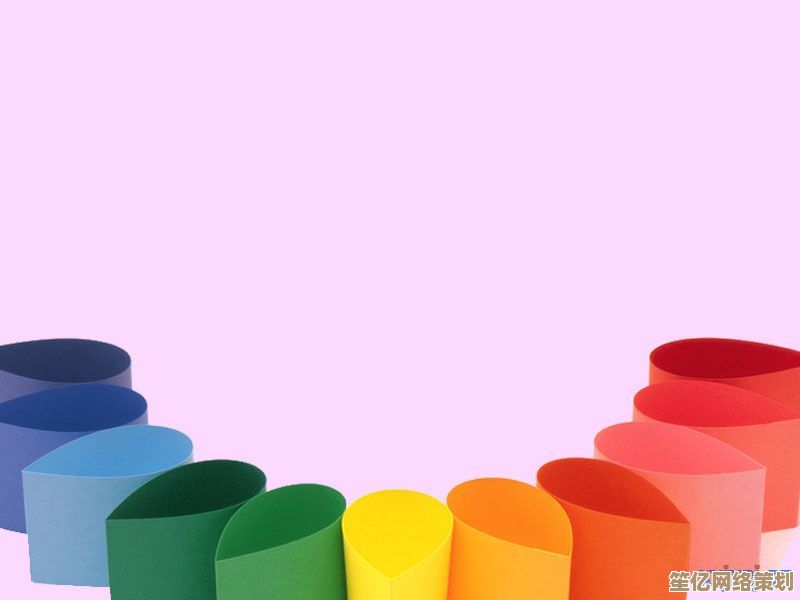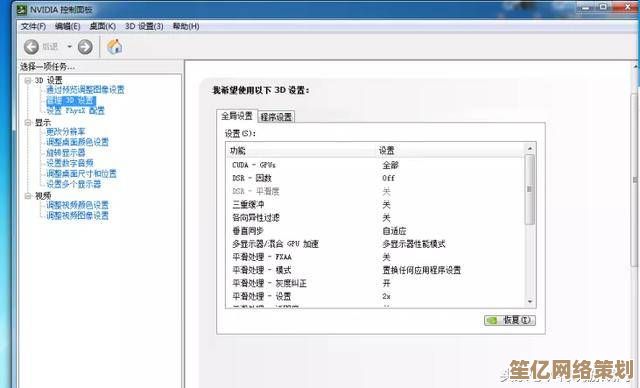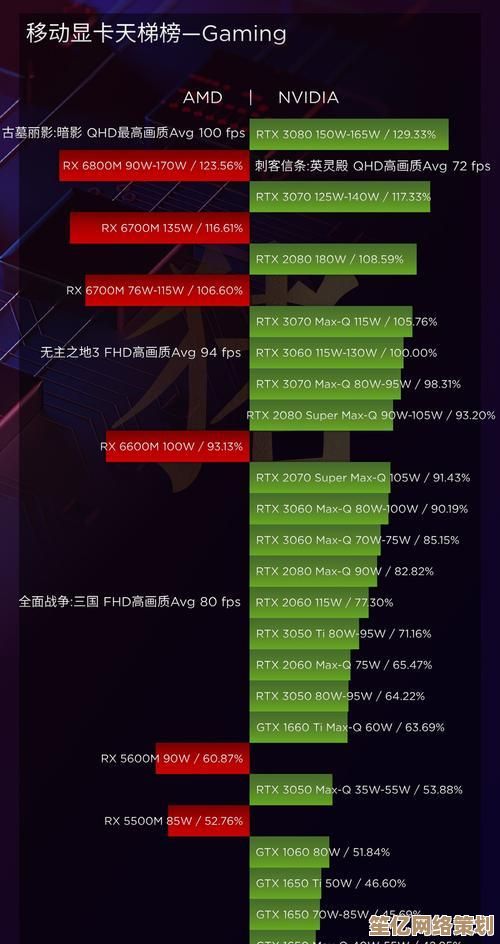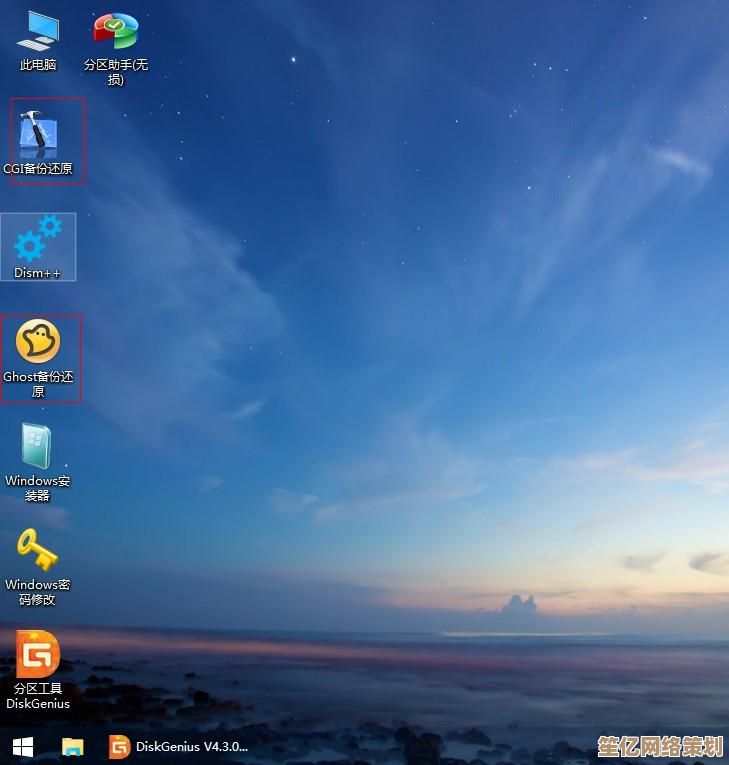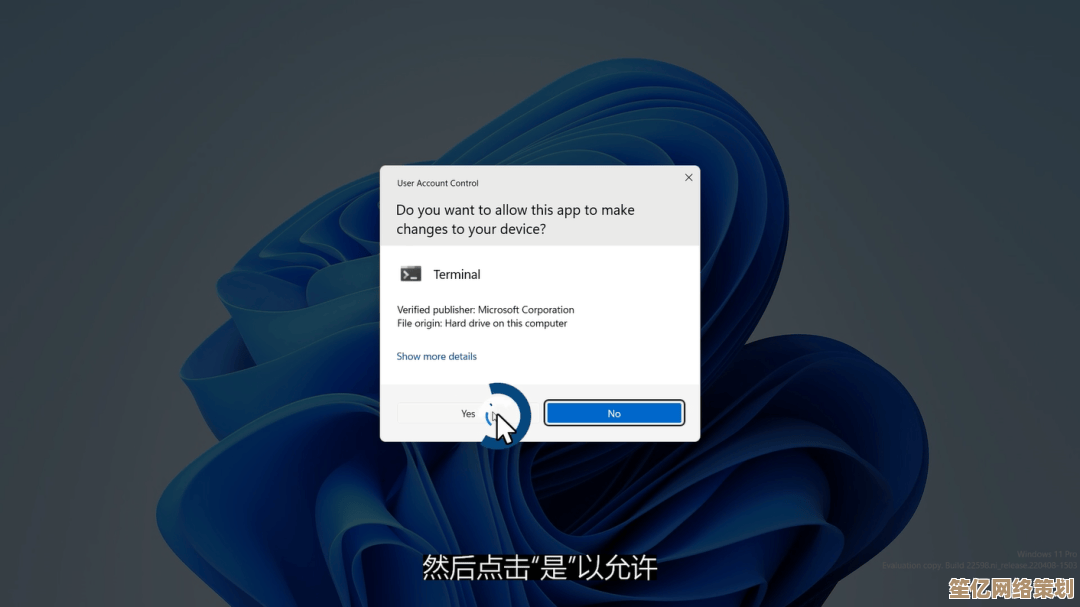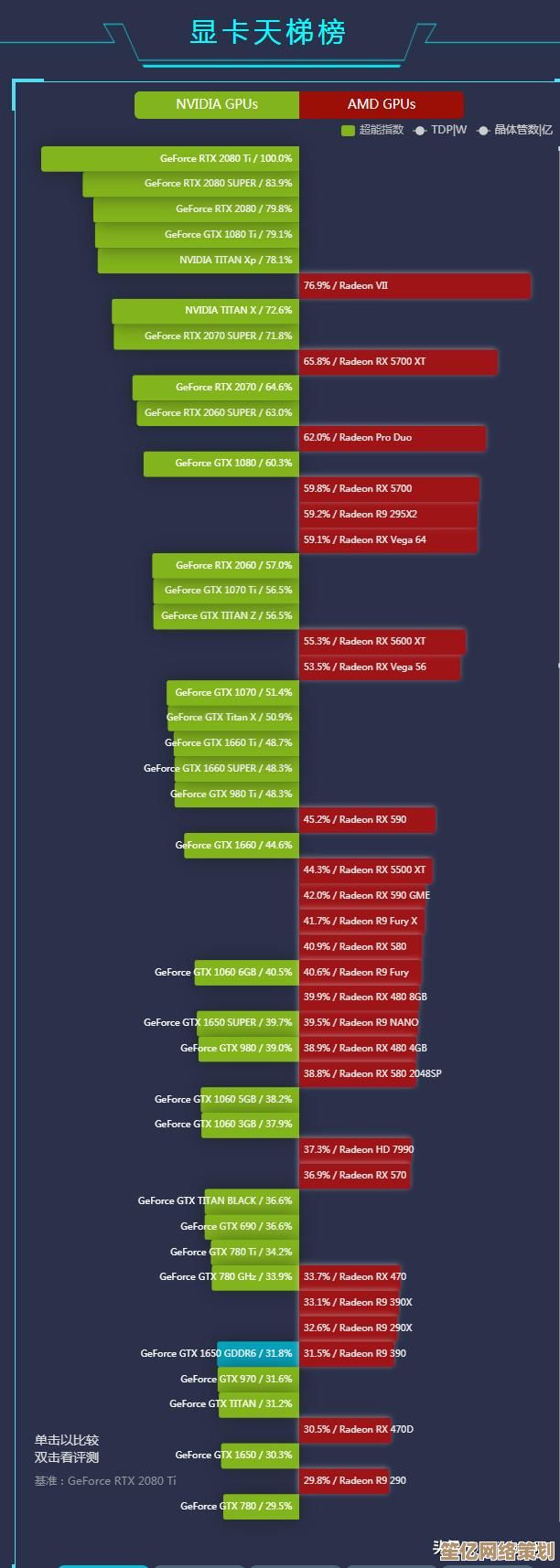手把手教你完成Windows 11的升级与安装方法
- 问答
- 2025-09-20 18:18:01
- 1
手把手教你搞定Windows 11升级:一个技术宅的血泪史 😅
朋友们,今天我要分享的是我上周折腾Windows 11升级的"惊险"经历,说实话,作为一个自诩"电脑高手"的人,这次升级差点让我怀疑人生... 🤦♂️
第一步:检查你的电脑够不够格
微软这次对Windows 11的要求简直苛刻得像丈母娘挑女婿!😤 我的2017年买的"老伙计"差点就被淘汰了,你需要检查:
- TPM 2.0芯片(这个最坑爹!)
- 4GB以上内存
- 64GB以上存储
- 支持Secure Boot
个人小贴士:我用了微软官方的"PC健康检查"工具,结果它冷冰冰地告诉我"不兼容",差点没把我气死!后来发现是BIOS里的TPM没开启... 🙄
第二步:备份!备份!备份!
重要的事情说三遍!我有个朋友(真的不是我)升级时数据全没了,现在还在哭呢 😭,我用了:
- 外接硬盘手动拷贝重要文件
- OneDrive自动备份
- 系统自带的"文件历史记录"
第三步:正式升级之路
方法A:Windows Update直接升级(最省心)
如果你的电脑符合要求,直接在设置里检查更新就行,但...我的情况比较特殊,等了三天都没推送,急得我像等女朋友回消息一样刷屏!📱
方法B:使用安装助手(我的选择)
- 下载微软官方的"Windows 11安装助手"
- 运行后它像个老妈子一样检查这检查那 🧐
- 点击安装,..去泡杯咖啡吧 ☕
血泪教训:我中途断电了一次(该死的猫咪!),差点系统崩溃,建议插着电源,关闭所有程序。
方法C:全新安装(适合强迫症)
如果你想彻底重来:
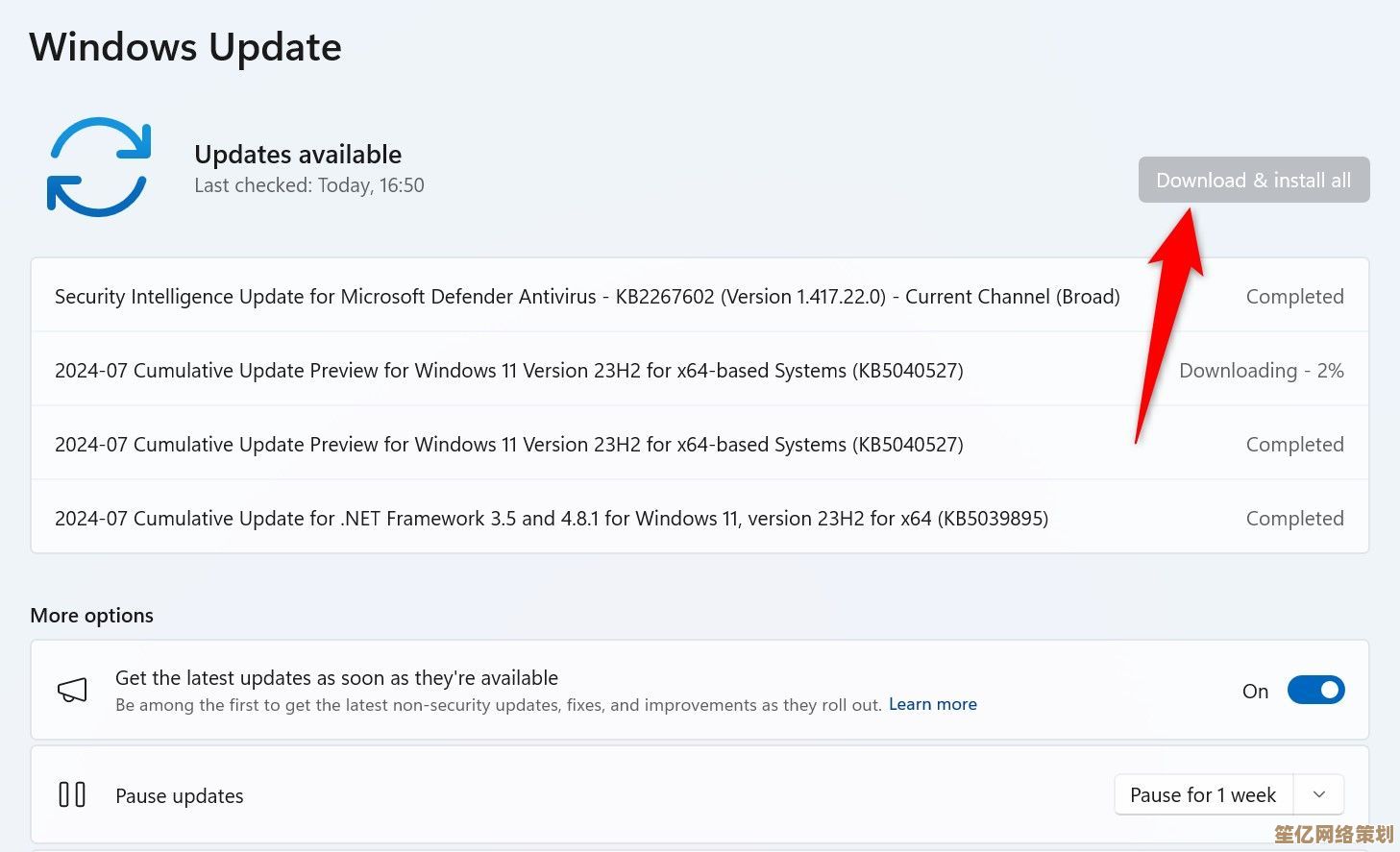
- 下载ISO镜像
- 制作启动U盘(我用Rufus,超简单)
- 重启从U盘启动
- 跟着向导走
升级后的那些坑...
你以为结束了?太天真了!😈
- 开始菜单居中:我花了半小时才适应,现在觉得...真香!
- 右键菜单简化:想用旧版?Shift+F10了解一下
- Android应用支持:目前还是半成品,别抱太大期望
个人体验碎碎念
说实话,Windows 11的圆角设计让我这个直男审美都觉得舒服 😌,但任务栏不能拖到屏幕侧面是什么鬼设计?!微软你管得也太宽了吧!
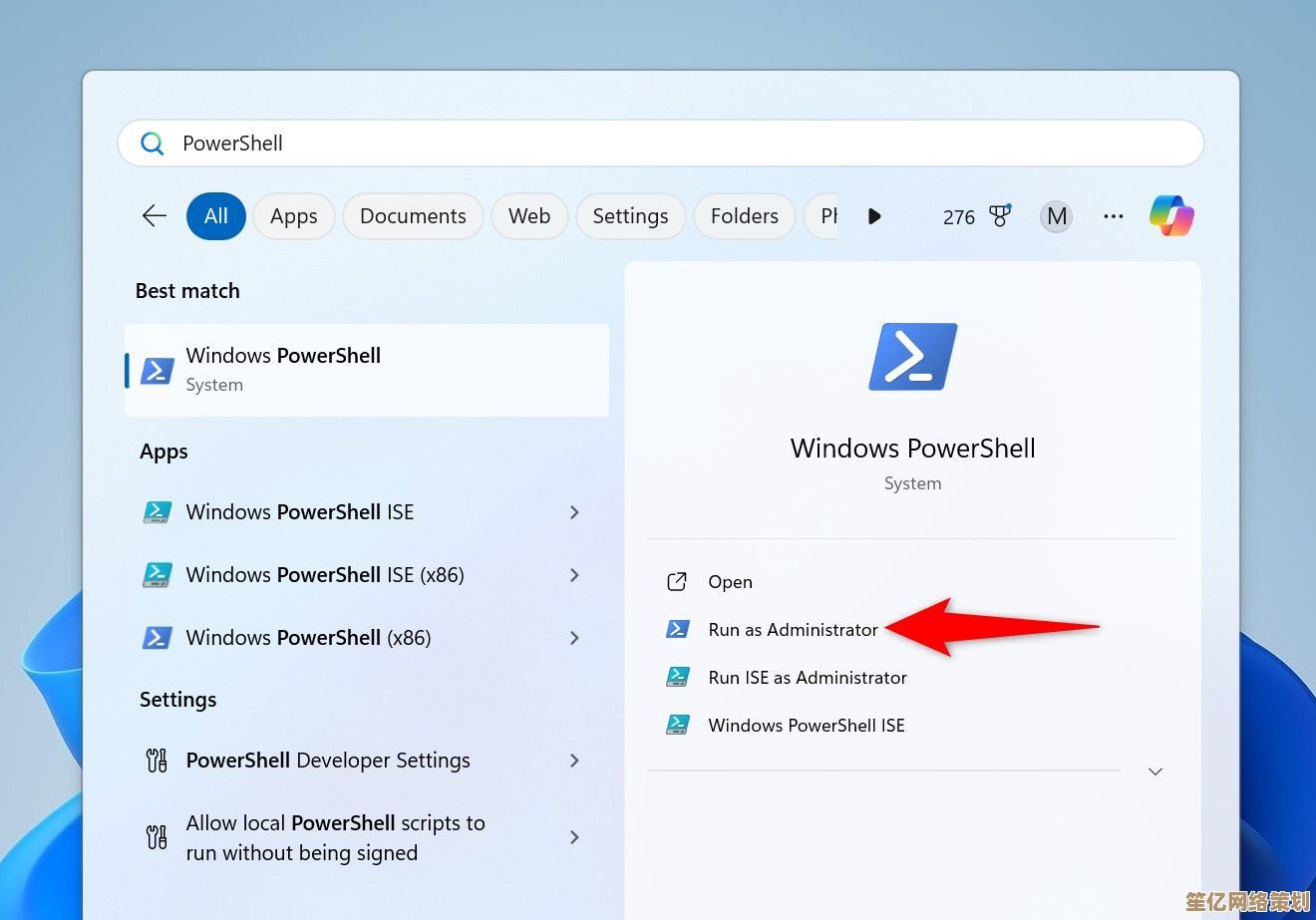
性能方面,我的老电脑居然跑得比Win10还流畅,这波不亏!🎉 不过电池续航...嗯...我们还是别聊这个伤心话题了。
最后的小建议
如果你不是急着尝鲜,可以再等等,我升级后Adobe某些插件就罢工了,害得我熬夜找解决方案 💤,但如果你像我一样有"不升级会死"病,那就...祝你好运吧!🤞
升级有风险,操作需谨慎,但万一出问题了...重装系统也是一种人生体验嘛!(强行乐观)😄
写完这篇文章,我的电脑又蓝屏了一次...这就是生活啊! 😂
本文由瞿欣合于2025-09-20发表在笙亿网络策划,如有疑问,请联系我们。
本文链接:http://waw.haoid.cn/wenda/4572.html